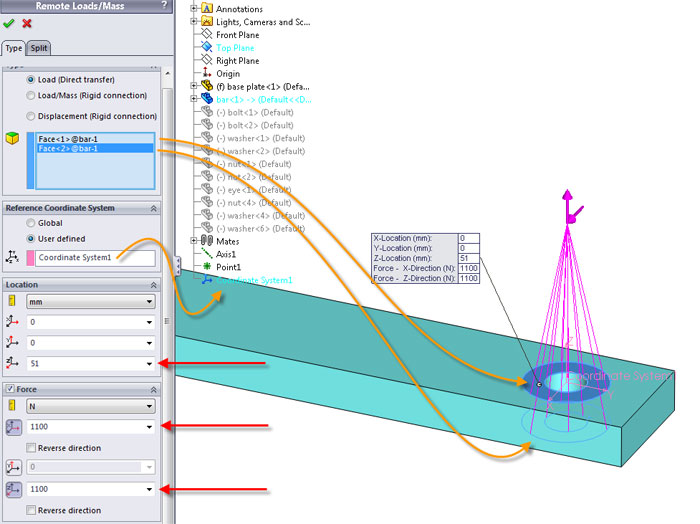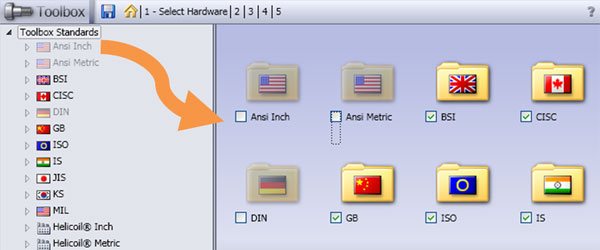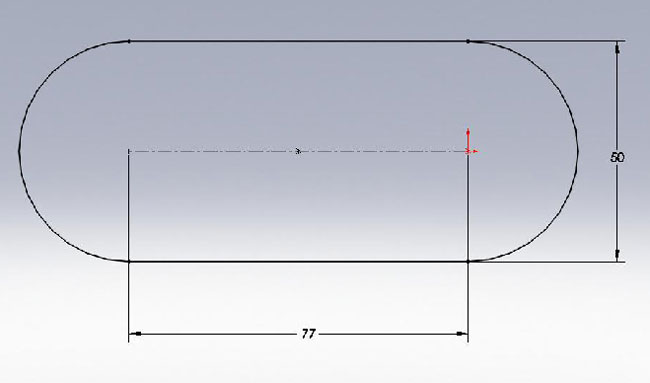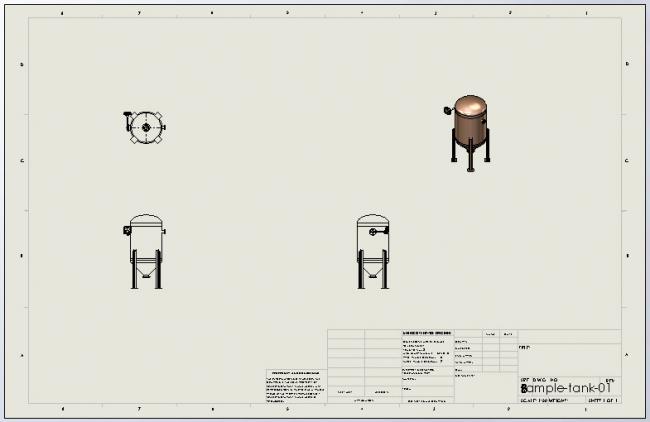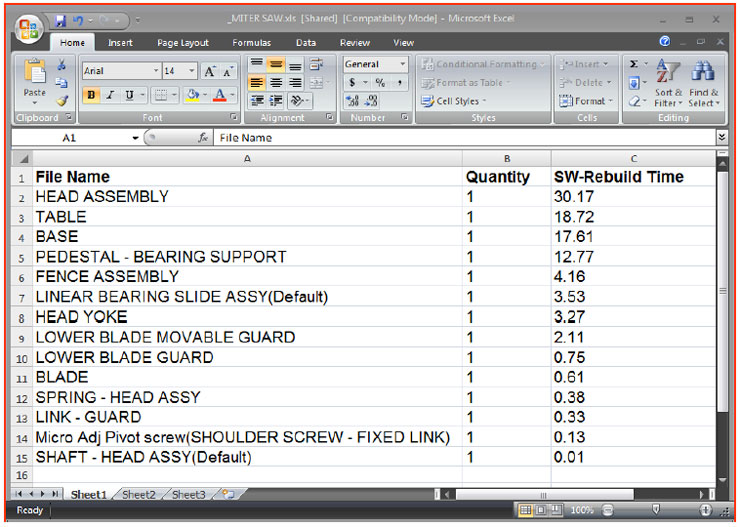ใน กรณีที่ต้องการลดรูป Model บางครั้งอาจส่งผลต่อขั้นตอนการใส่แรงกระทำ ยกตัวอย่างเช่น หากมี model ตามรูปที่ 1 ต้องการยึด Bar เข้ากับ Base Plate ด้วย Bolt 2 ตัว จากนั้น Base Plate จะทำหน้าที่เป็นฐานยึด และมีแรงมากระทำกับ Eye Bolt ด้วยการดึงทั้งในแนวตั้งและแนวนอนดังรูปที่ 2

รูปที่ 1

รูปที่ 2
ในกรณีนี้ หากทำการวิเคราะห์โดยไม่มีการลดรูป Model เลย จะใช้เวลาในการวิเคราะห์นานมาก เนื่องจากมีทั้ง Bolt Screw และ Eye Bolt อีกทั้งต้องมีการกำหนด Contact Set หลายตำแหน่ง ดังนั้นจึงทำการ Suppress Bolt Screw และ Eye Bolt ไปทั้งหมด

รูปที่ 3
แต่หากทำการลดรูป Eye Bolt ไปด้วย จะทำให้การกำหนดแรงกระทำยากมากขึ้น ดังนั้น SolidWorks จึงมีการกำหนดแรงด้วยด้วยการอ้างอิงจากตำแหน่ง X,Y,Z โดยเราจะเรียกวิธีนี้ว่า Remote Load โดยสามารถดูขั้นตอนได้ดังนี้
1. กำหนดค่าต่างๆ เช่นวัสดุ, พื้นผิวจับยึด, Connection, Bolt ให้เรียบร้อย

รูปที่ 4
2. สร้าง Coordinate System ให้อยู่ Center ของรูเจอะ ตำแหน่งด้านบนของ Bar ตามรูปที่ 5 และแบ่งผิวรอบรูเจอะตามรูปที่ 6 เพื่อใช้เป็นพื้นผิวที่มีแรงมากระทำจากการยึด Bar ตามรูปที่ 7

3. Click ขวาที่ External load แล้วเลือก Remote Load\Mass และกำหนดค่าตามรูปที่ 8

รูปที่ 8
4. Run

จากข้อที่ 3 ความหมายคือผิวทั้ง 2 ผิวนั้นเป็นผิวที่ถูกแรงมากระทำ การใส่ Location 0,0,51 เป็นการระบุตำแหน่งแรงที่มากระทำ โดยอ้างอิงจาก Coordinate System ที่สร้างใว้ และ Force 1100 ใน X, Z เป็นการระบุว่าแรงที่มากระทำนั้นมาจากทิศทาง X = 1100 และ Z = 1100
บทความโดย
พรเทพ เกิดมนต์